조소 레이어 매니저
![]()
조소의 가장 큰 장점은 언제든지 (단계없이) 비활성화 할 수 있는 레이어에서 구조를 파괴하지 않고 작업할 수 있다는 것입니다. 조소 레이어들(이하 간단히 레이어로 말함)은 BodyPaint 3D 및 2D 비트맵 작업에 사용되는 Photoshop의 기능과 비교할 수 있지만, 조소 레이어는 위에 계속 얹어지면서 작업한다는 점이 다릅니다.
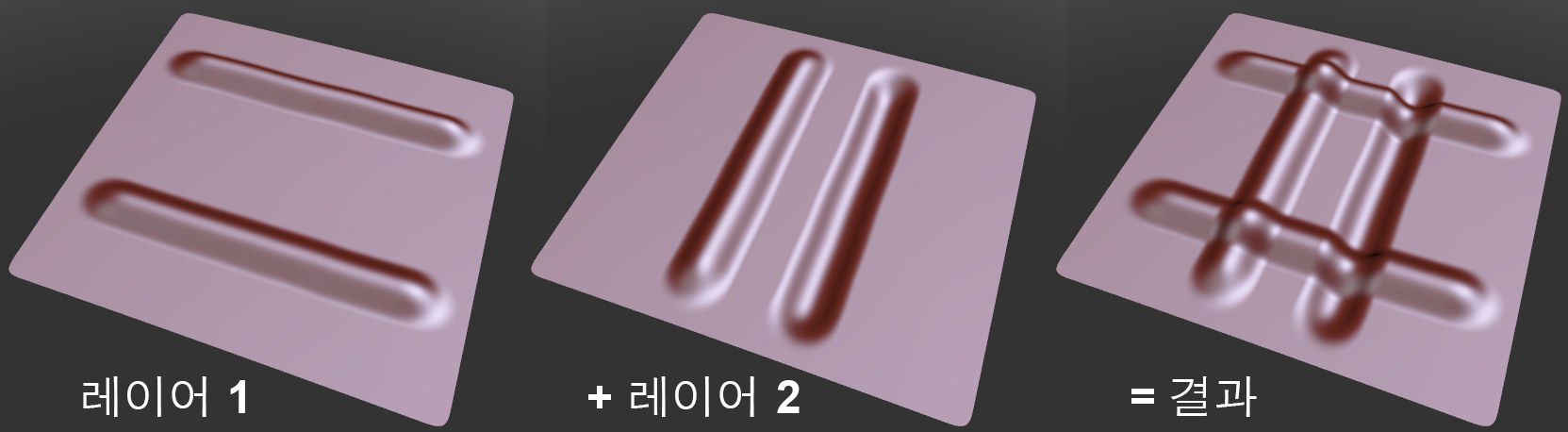 다른 레이어들에 있는 라인들이 겹쳐짐.
다른 레이어들에 있는 라인들이 겹쳐짐.조소는 기본적으로 기본 오브젝트의 오브젝트 포인트들을 이동(주로 올리고 내리거나 평평하게 함) 예를 들어, 하나의 레이어에서 5cm만큼 포인트를 올리고 다른 레이어에서 같은 포인트를 7cm만큼 내립니다. 두 레이어가 전체 영향을 동시에 줄 경우에 이 포인트는 2cm 내려지게 됩니다.
(기본 오브젝트에 직접 작업하는 것이 아니라) 새로 만든 레이어에서 조소를 시작하는 것이 좋습니다.
레이어에 대한 기본 정보:
- 적은 분할은 레이어에서 큰조소를 변경합니다.
- 새 레이어가 만들어질 때 항상(그리고 계속) 현재 분할 레벨(레벨 값)이 적용됩니다.
- 다른 분할 레벨을 가진 레이어들은 분할 레벨이 바뀌어도 그 효과를 유지합니다. 즉, 상위 분할 레벨에서 자세한 내용을 조소작업한 후, 그것보다 낮은 분할 수준으로 전환하는 경우에도 이러한 정보가 표시되는 상태로 유지됩니다.(단, 지정된 레벨값에 따라 떨어집니다.) 이것은 반대의 경우도 마찬가지로, 예를 들어 잡기 브러쉬를 사용해서 다양한 변경을 한 경우 ,더 높은 수준의 레벨 설정에서 이러한 변경 내용이 표시되게 됩니다.
- 브러쉬는 활성화된 레이어에만영향을 주지만, 모든 보이는 요소들에 포함됩니다. 예를 들어, 레이어 6에는 피부의 작은 도드라짐이 있고 레이어 7에는 점이 있습니다. 레이어 7에서 부드러움 브러쉬를 적용하면, (레이어 6이 수정되지 않더라도) 피부 구조 역시 시각적으로 영향을 받습니다. 부드러움 브러쉬를 점에만 적용하고 싶으면, 레이어 6을 먼저 숨깁니다.
- 베이스 오브젝트 레이어는 모든 분할 레벨에서 조소를 할 수 있는 특별한 레이어(그리고 유일한 레이어)입니다. 이 레이어는 드래그&드롭으로 이동(폴더에 넣을)하거나 삭제할 수 없습니다. (컨텐츠 자체는 제외)
 합치기
합치기
조소 레이어 매니저는 레이어 및 기타 레이어가 있는 어떤 것도 만들고, 재배치하고 명칭을 바꾸고, 선택할 수 있습니다.
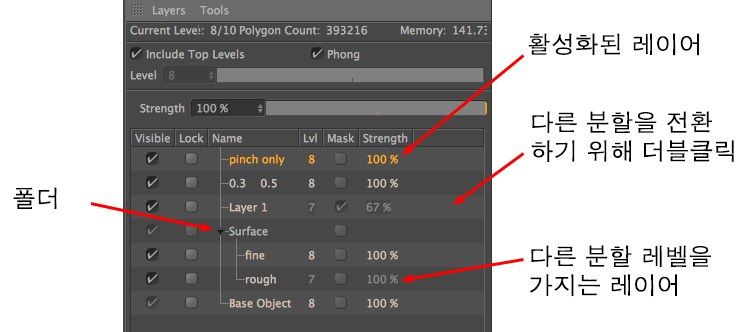
첫번째 라인은 현재 선택된 조소 오브젝트(또는 다수의 선택된 오브젝트들)의 정보를 포함합니다. 같은 정보는 뷰포트의 우측 상단에 HUD로 표시됩니다.
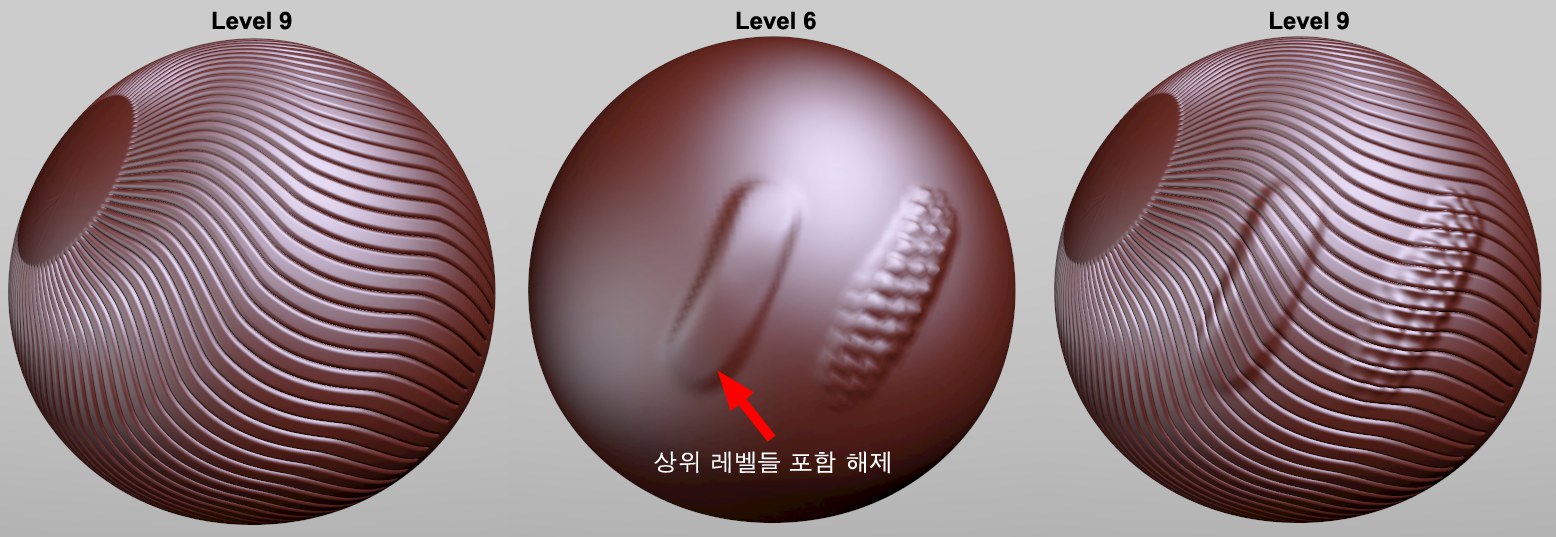 분할 레벨 6에서 왼쪽 브러쉬 스트로크는 이 옵션이 해제된 상태로 그려졌고, 오른쪽은 이 옵션을 사용해서 스트로크가 그려졌습니다.
분할 레벨 6에서 왼쪽 브러쉬 스트로크는 이 옵션이 해제된 상태로 그려졌고, 오른쪽은 이 옵션을 사용해서 스트로크가 그려졌습니다.현재 분할 레벨보다 더 큰 분할의 표시를 사용 또는 해제할 때 이 옵션을 사용합니다.
이 기능이 어떻게 작동하는지 더 잘 이해하기 위해서, 아주 높은 분할 레벨(위 예제와 같이 레벨 설정 9)에서 매우 정밀한 디테일 작업을 한 조소 오브젝트를 생각해보세요. 예제에서 레벨 6으로 전환하고 왁스 브러쉬를 사용해서 재질을 칠하면 , 왁스 브러쉬에 의해 레벨 9의 디테일이 영향을 받는 것을 받기 위해 최상 레벨 포함 옵션을 먼저 해제해야 합니다.(그렇지 않으면 9로 전환했을 때 원하지 않은 결과를 얻게 됩니다.)
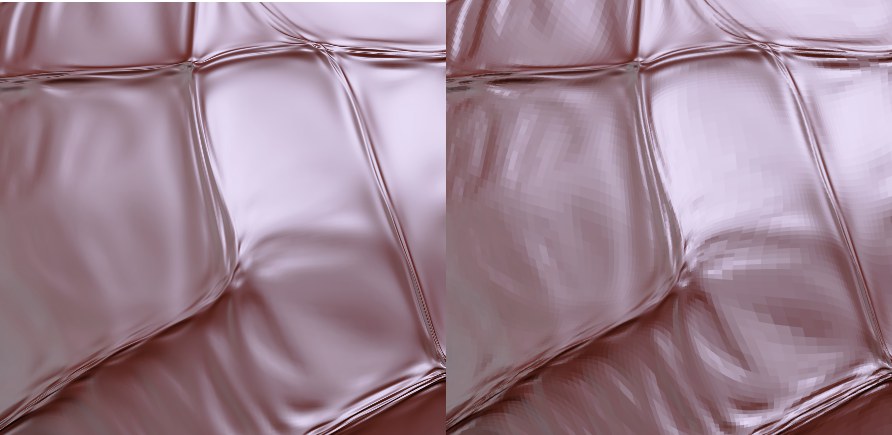 왼쪽: 퐁 옵션 사용시, 오른쪽: 퐁 옵션 해제시
왼쪽: 퐁 옵션 사용시, 오른쪽: 퐁 옵션 해제시조소는 고유의 퐁 쉐이딩을 사용해서, 기본 퐁 태그와는 독립적으로 작동합니다. (조소 퐁 태그가 사용되면 이 태그는 회색처리됩니다. 이 퐁 쉐이딩은 해제가 가능합니다.이 기능은 전체 메쉬를 보이도록 할 수 있어 매우 실용적입니다. (그리고 필요하다면 분할을 증가시킬 수 있습니다.) 이것은 세공된 영역을 편집하기를 원할 경우 매우 유용합니다.
이 값은 분할의 각각의 레벨을 표시합니다. 한번에 레벨 0에서 최대 분할 사이의 앞과 뒤로 전환이 가능합니다. (분할 버튼을 사용해서 증가해서 가능합니다.)
큰 브러쉬를 이용하여 넓은 서페이스에서 조소 작업을 할 때에는 적은 레벨이 사용되어야 합니다; 디테일한 영역에서 작업을 할 때 높은 분할에서 작업을 해야 하므로 높은 레벨이 사용되어야 합니다.
각각의 레벨에서 어떤 레이어의 수라도 만들 수 있습니다. 이것은 레벨에만 영향을 주고 다른 레벨에서 대화형 조소작업은 해제됩니다.
레벨은 또한 다음처럼 수정이 가능합니다:
- 조소 레이어 왼쪽에 위치한 증가 와 감소 명령을 사용합니다.
- 조소 레이어 매니저의 강도 컬럼의 오른쪽 빈 영역을 더블 클릭합니다. 원하는 레벨로 이동됩니다.
레이어의 영향을 단계없이 조정할 때 이 설정을 사용합니다. 값이 0%이면 레이어의 영향이 해제되고, 값이 100%이면 레이어의 영향이 최대가 됩니다.
레이어 리스트에서 드래그&드롭을 사용해서 레이어를 재정렬이 가능하고(레이어 순서는 상관없습니다.) 각각의 컬럼에서 다음처럼 합니다.:
- 보이기: 레이어의 보이기를 사용 또는 해제합니다. (강도값 0% 또는 100%와 같음) 폴더, 베이스 오브젝트와 다른 분할 레벨을 가진 레이어는 전환될 수 없습니다.
- 잠금: 부주의하게 레이어가 수정되는 것을 막기 위해 이 옵션을 사용합니다.(하지만, 이것은 여전히 삭제될 수 있습니다!)
- 이름: 레이어의 이름을 더블클릭해서 이름을 수정합니다. 확정짓기 위해
Enter 키를 누릅니다.
- 레벨: 레이어의 레벨 분할을 표시합니다.
- 마스크: 마스크의 사용 또는 해제
- 강도: 레이어의 강도를 지정합니다. 새 값을 입력하기 위해 값을 더블클릭하거나 값을 조정하기 위해 조소 레이어 매니저의 위에 있는 강도 슬라이더를 사용합니다.
- 빈 컬럼: 해당 레이어의 분할 레벨을 설정하기 위해 빈 컬럼을 더블 클릭해서 레벨을 설정합니다.